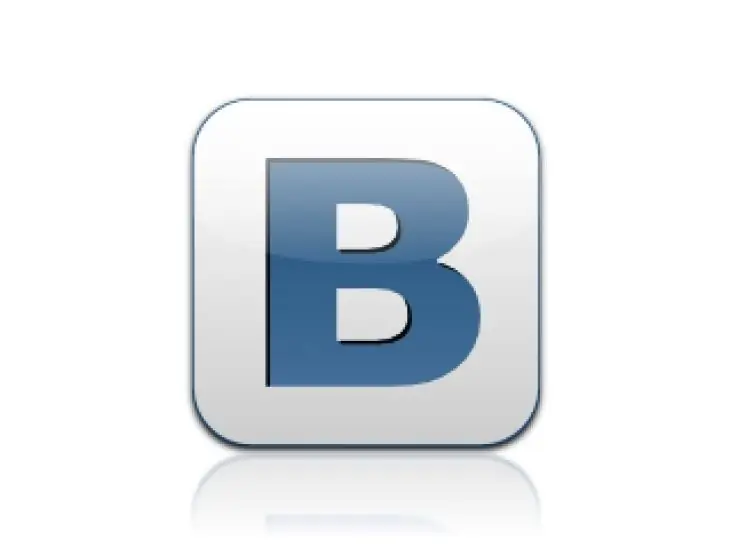- Autor Lauren Nevill [email protected].
- Public 2023-12-16 18:55.
- Modificat ultima dată 2025-01-23 15:23.
Fiecare utilizator configurează programele utilizate frecvent după bunul său plac și deseori se confruntă cu nevoia de a reveni la setările implicite. Dacă trebuia să căutați în setările Opera posibilitatea de a le readuce la valorile implicite, probabil știți că dezvoltatorii popularului browser nu au furnizat o astfel de funcție. Nu vă grăbiți să diserați, pentru că există o cale de ieșire.

Instrucțiuni
Pasul 1
Pentru a restabili setările Opera, unii utilizatori sfătuiesc să dezinstaleze programul și apoi să îl reinstaleze. Această opțiune, pe lângă faptul că este prea complicată, nu oferă nici un rezultat garantat, deoarece programul lasă fișierul de configurare pe computer și, în timpul instalării ulterioare, Opera îl readuce la viață și ajungi la ceea ce ai lăsat.
Pasul 2
Pentru a vă asigura că resetați setările la valorile lor inițiale, deschideți Opera și accesați Meniu - Ajutor - Despre. În fața dvs. se va deschide o pagină, care va afișa toate căile în care Opera salvează date. Aveți nevoie de primul element „Setări”.
Pasul 3
Acum deschideți folderul de destinație specificat în calea setărilor, găsiți fișierul Operaprefs.ini în el și ștergeți-l. Dacă afișarea extensiilor de fișiere este dezactivată în sistemul dvs., numele fișierului va fi Operaprefs. Reporniți Opera și browserul se va deschide așa cum tocmai a fost instalat - toate setările vor fi readuse la starea lor inițială.
Pasul 4
Dacă nu sunteți singurul utilizator de pe computer, este posibil să nu găsiți calea folderului de setări, deoarece unele foldere pot fi ascunse. Pentru a deschide toate folderele, în orice fereastră Windows Explorer, faceți clic pe „Instrumente” - „Opțiuni folder” - „Vizualizare” și bifați caseta de lângă „Afișați fișierele și folderele ascunse”.